
Anleitung: Kodi 18 (Leia) auf dem Raspberry Pi installieren
Unser aller Lieblings-Mediacenter ist 18 geworden! Mit Kodi 18 alias „Leia“ lernt das Open-Source-Projekt eine Reihe neuer Dinge, darunter die zumindest indirekte Unterstützung für DRM-geschützte Medien (zu diesem Thema haben die Kodi-Macher übrigens vor einiger Zeit einen höchst-lesenswerten Blogpost verfasst). Aber auch abseits davon hat sich bei Kodi 18 eine gaaaaaanze Menge getan, wie der offizielle Changelog kundtut. Wenn Ihr Kodi auf dem Raspberry Pi einsetzen wollt, könnt Ihr ebenfalls frohlocken: Die hervorragende Pi-Umsetzung LibreELEC hat Kodi 18 für den Pi offiziell freigegeben. Wir zeigen Euch, wie Ihr Kodi 18 auf dem Raspi installieren könnt.
1. LibreELEC USB-SD-Creator herunterladen
Wie schon gesagt: LibreELEC ist eine der ausgereiftesten Lösungen, um Kodi auf dem Pi zu installieren. Das Projekt ist der Quasi-Nachfolger von OpenELEC, das seit einiger Zeit nicht mehr gepflegt wird. LibreELEC erfreut sich hingegen eines ausgezeichneten Supports.
Das beginnt schon bei der Installation: Mit dem LibreELEC USB-SD-Creator liefert das Projekt eine hervorragende Lösung, die aktuellste Version von Kodi auf einen USB-Stick oder eine SD-Karte zu installieren. Ihr findet das Tool unter diesem Link in den passenden Versionen für Windows, macOS oder Linux.
2. Passende Kodi-Version herunterladen
Startet das Installationsprogramm von LibreELEC. Hier sucht Ihr zunächst bei Version auswählen das passende Raspberry-Pi-Modell aus (neben den aktuellen Versionen stellen die Entwickler auch Versionen für den Ur-Pi und den kleinen Raspberry Pi Zero bereit). Alternativ steht LibreELEC auch noch für andere Plattformen, etwa den Odroid C2 oder auch x86-basierte HTPCs bereit. Uns interessiert aber die Version 9.0.0 (oder höher). Dabei handelt es sich um Kodi 18. Klickt auf Herunterladen, wählt einen Download-Ordner aus und wartet, bis das Tool das Image heruntergeladen hat.
3. Kodi 18 via LibreELEC auf der SD-Karte installieren
Packt nun eine microSD-Karte von (empfehlenswerterweise) mindestens 8 Gigabyte Kapazität in Euren PC oder Mac. Diese wird im folgenden formatiert und sollte dementsprechend leer sein. Wählt die Karte im Dropdown-Menü USB-Stick oder SD-Karte auswählen aus. Wie gesagt: Das Ding wird gelöscht, achtet also darauf, nicht versehentlich eine externe Festplatte oder andere wichtige Daten zu killen. Anschließend klickt Ihr auf Schreiben, um das aktuelle Kodi für den Raspberry Pi zu installieren.
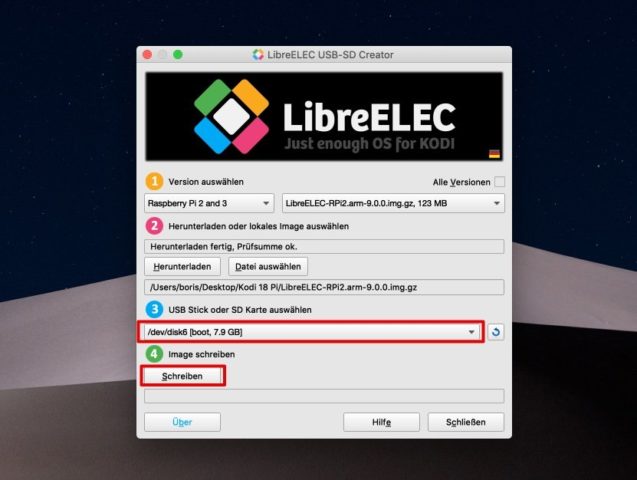
4. Kodi 18 auf dem Pi starten und einrichten
Das war es auch schon. Die so vorbereitete SD-Karte packt Ihr nun in Euren Raspi und startet das Gerät damit. Der erste Bootvorgang dauert eine Weile, danach könnt Ihr Euch aber mit Kodi austoben.
Falls Ihr nicht wisst, wo Ihr anfangen sollt, haben wir etwas für Euch: Unsere umfangreiche Kodi-Serie bietet jede Menge Tipps, Anleitungen und Kniffe zu Kodi-Anwendungen aller Art – inklusive diverser YouTube-Anleitungen. Was Ihr noch alles mit dem Raspberry Pi anstellen könnt, zeigen wir Euch in unseren Raspi-Tutos.




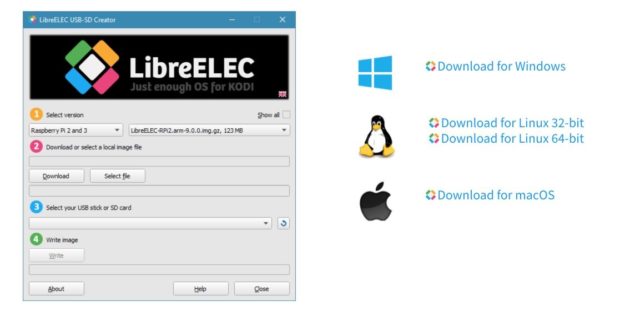
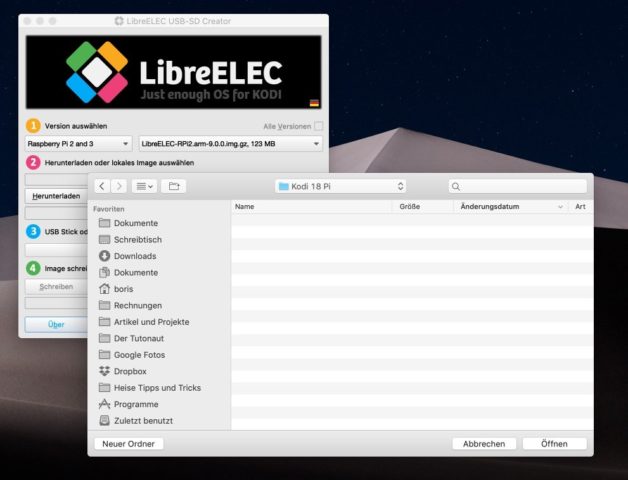





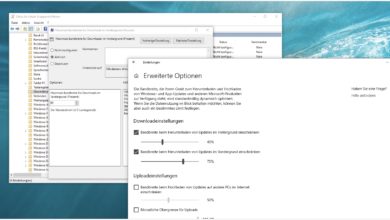
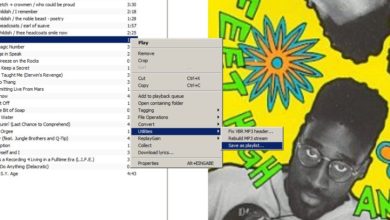
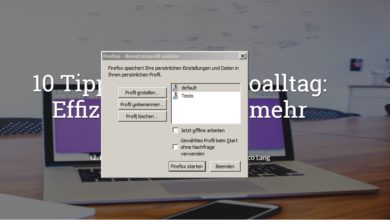

Ich habe Leia 18.2 und LibreElec 19.0.3 auf meinem Raspberry.
Kann ich auf Leia 18.3 aus dem Programm heraus updaten?
hallo
ich will linux mit kodi geht das nicht ?
Das da oben ist ein Linux, auf einem Raspberry Pi.
Auf welchem Linux willst Du Kodi denn installieren? Es gibt nicht „das Linux“, es gibt ganz viele Linux-Distributionen – und die funktionieren nich alle gleich.
Wenn Du ein Ubuntu, Mint, Debian oder ähnliches Linux nutzt:
sudo apt-get install kodi
Dann hast Du Linux mit Kodi, das geht.
danke für die antwort
ich will wie bei recallbox os einfach kodi starten also als extra OS?!
oder sinvoller linux und dann kodi als app ?